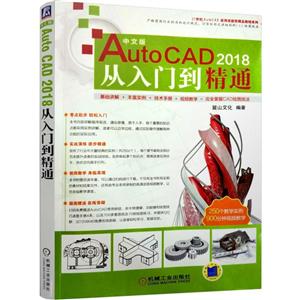-
>
决战行测5000题(言语理解与表达)
-
>
软件性能测试.分析与调优实践之路
-
>
第一行代码Android
-
>
深度学习
-
>
Unreal Engine 4蓝图完全学习教程
-
>
深入理解计算机系统-原书第3版
-
>
Word/Excel PPT 2013办公应用从入门到精通-(附赠1DVD.含语音视频教学+办公模板+PDF电子书)
机械工业出版社21世纪AutoCAD应用技能型精品教程系列中文版AUTOCAD 2018从入门到精通 版权信息
- ISBN:9787111596110
- 条形码:9787111596110 ; 978-7-111-59611-0
- 装帧:一般胶版纸
- 册数:暂无
- 重量:暂无
- 所属分类:>
机械工业出版社21世纪AutoCAD应用技能型精品教程系列中文版AUTOCAD 2018从入门到精通 本书特色
本书分为四篇,第壹篇为基础篇,介绍了AutoCAD2018入门、坐标系与辅助绘图工具、二维图形的绘制、二维图形的编辑、创建图形标注等内容;第二篇为精通篇,分别介绍了创建文字表格、图层的创建和编辑、图块的创建和插入、打印出图和输出等内容;第三篇为综合实例篇,分别介绍了机械设计与绘图、建筑设计与绘图、园林设计与绘图、室内设计与绘图和产品造型设计等内容;第四篇为三维篇,主要介绍如何使用AutoCAD进行三维建模的相关工作。本书选用了大量的案例,叙述清晰,内容实用,每个知识点都配有专门的课堂举例,一些重点章节还安排了跟踪练习环节,共包含6大应用领域、180个课堂举例、近900min的高清视频教案,使读者能够在实际操作中加深对知识的理解和掌握。每个练习和实例都取材于建筑、室内、机械和园林景观中的实际图形,使广大读者在学习AutoCAD的同时,能够了解和熟悉不同领域的专业知识和绘图规范。本书定位于AutoCAD初、中级用户,可作为广大AutoCAD初学者和爱好者学习AutoCAD的专业指导教材。对各专业技术人员来说也是一本不可多得的参考手册。
机械工业出版社21世纪AutoCAD应用技能型精品教程系列中文版AUTOCAD 2018从入门到精通 内容简介
《中文版AutoCAD 2018从入门到精通》一书分为四篇,第壹篇为基础篇,介绍了AutoCAD2018入门、坐标系与辅助绘图工具、二维图形的绘制、二维图形的编辑、创建图形标注等内容;第二篇为精通篇,分别介绍了创建文字表格、图层的创建和编辑、图块的创建和插入、打印出图和输出等内容;第三篇为综合实例篇,分别介绍了机械设计与绘图、建筑设计与绘图、园林设计与绘图、室内设计与绘图和产品造型设计等内容;第四篇为三维篇,主要介绍如何使用AutoCAD进行三维建模的相关工作。本书选用了大量的案例,叙述清晰,内容实用,每个知识点都配有专门的课堂举例,一些重点章节还安排了跟踪练习环节,共包含6大应用领域、180个课堂举例、近900min的高清视频教案,使读者能够在实际操作中加深对知识的理解和掌握。每个练习和实例都取材于建筑、室内、机械和园林景观中的实际图形,使广大读者在学习AutoCAD的同时,能够了解和熟悉不同领域的专业知识和绘图规范。本书定位于AutoCAD初、中级用户,可作为广大AutoCAD初学者和爱好者学习AutoCAD的专业指导教材。对各专业技术人员来说也是一本的参考手册。
机械工业出版社21世纪AutoCAD应用技能型精品教程系列中文版AUTOCAD 2018从入门到精通 目录
- >
自卑与超越
自卑与超越
¥12.7¥39.8 - >
小考拉的故事-套装共3册
小考拉的故事-套装共3册
¥36.7¥68.0 - >
我与地坛
我与地坛
¥16.5¥28.0 - >
名家带你读鲁迅:朝花夕拾
名家带你读鲁迅:朝花夕拾
¥10.5¥21.0 - >
伊索寓言-世界文学名著典藏-全译本
伊索寓言-世界文学名著典藏-全译本
¥9.3¥19.0 - >
月亮虎
月亮虎
¥14.4¥48.0 - >
我从未如此眷恋人间
我从未如此眷恋人间
¥24.4¥49.8 - >
企鹅口袋书系列·伟大的思想20:论自然选择(英汉双语)
企鹅口袋书系列·伟大的思想20:论自然选择(英汉双语)
¥6.3¥14.0
-
Photoshop CS图像处理技术
¥27.2¥36 -
激漫:第8部:用电脑绘制漫画
¥17.6¥29.8 -
AutoCAD 2022快速入门、进阶与精通
¥70¥100 -
地理课件制作
¥26.8¥28 -
影视动画场景设计与表现
¥27.3¥39 -
从零开始玩转剪映
¥45.2¥59